
Comment masquer le dossier sur votre ordinateur de bureau? Comment masquer le dossier dans Windows 7, 10?
Tous les utilisateurs PC ne peuvent pas modifier correctement les fichiers sur l'appareil, en particulier des personnes bien espacées dans l'ordinateur.
La navigation
- Comment masquer le dossier sur Windows 7.8?
- Comment masquer le dossier sur Windows 10?
- Comment faire plusieurs dossiers cachés ou fichiers dans Windows 10?
- Comment afficher un dossier caché et des fichiers dans Windows 10?
- Comment masquer plus en toute sécurité les dossiers sur Windows 10?
- Vidéo: Comment masquer le dossier dans Windows?
Souvent, les utilisateurs de PC créent des dossiers spéciaux, les archives dans lesquelles des informations importantes sont stockées, l'accès auquel est au maximum ou partiellement limité. Il ne fonctionne pas sans l'utilisation de programmes et d'extensions tiers, tels que des fichiers au format zip que vous pouvez limiter l'accès à l'aide du mot de passe.
Mais peu importe la façon dont il semblait simple, il était facile de masquer les fichiers - le travail de la main professionnelle, sinon l'utilisateur expérimenté PC peut facilement trouver et décrypter vos informations.
Cet article a compilé une note des moyens les plus fiables, simples et populaires qui conviennent à la fois à l'utilisation de la maison et à une utilisation sur l'ordinateur de quelqu'un d'autre.
Comment masquer le dossier sur Windows 7.8?
Sur ce système d'exploitation, il est facile de masquer le dossier, de lire les instructions ci-dessous:
Fonction système "masquer". Ces versions du système d'exploitation ont réussi à s'établir du meilleur côté et sont donc populaires aux utilisateurs d'Internet. Tous les fichiers sont structurés, commandés et en fonction du degré d'importance par défaut sont masqués pour les utilisateurs. Cette fonctionnalité limite l'accessibilité à des dossiers importants et aide à limiter d'autres fichiers. Pour masquer le dossier, procédez comme suit:
- Appelez le menu en cliquant sur le bouton droit de la souris.
- Cliquez sur "Propriétés"
- Trouvez les attributs de chaîne "et vérifiez la marque" cachée ".
- Cliquez sur "OK".
Vous pouvez ouvrir l'accès à ce dossier de cette manière:
- Aller au panneau de commande.
- Cliquez sur la catégorie "Paramètres de dossier".
- Cliquez sur "Afficher" et définissez l'ensemble dans les paramètres appelés "Afficher les fichiers cachés, les dossiers et les disques".
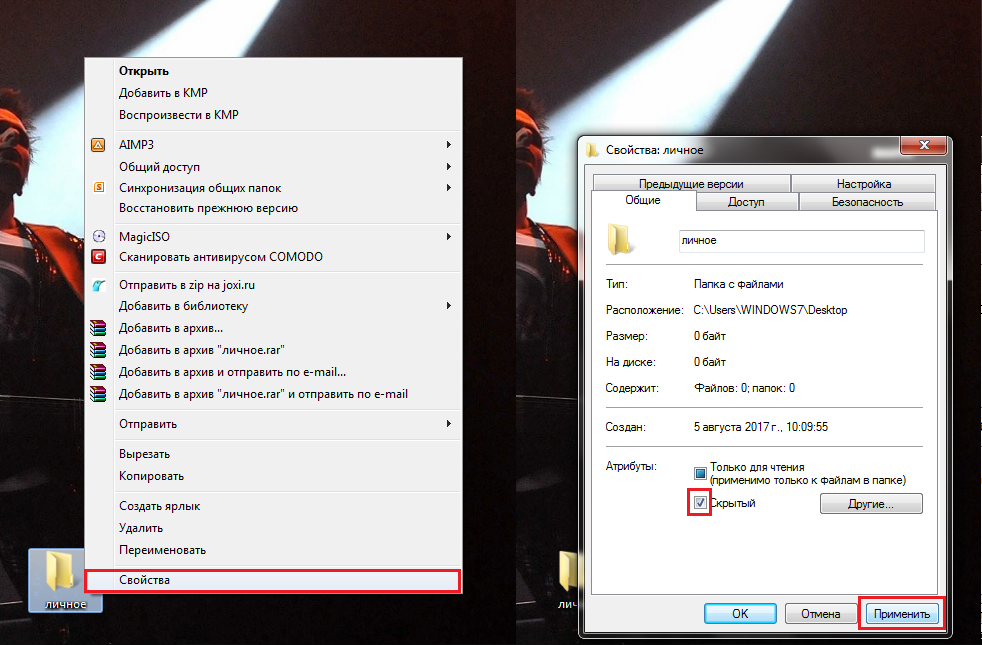
Comment masquer le dossier sur votre ordinateur de bureau?
Une autre méthode: masquer le dossier visuellement
Cette méthode aidera à laisser le fichier dans la disponibilité sur le moniteur d'exploitation et ne masquera que son nom et son raccourci. Ce dossier sera actif et il sera affiché sur un disque local, comme tous les autres documents de fichiers, mais il ne sera pas affiché. Vous pouvez le voir si vous l'apportez, car une zone donnée apparaît, comme si elle est sélectionnée. Instructions - Effectuez les étapes suivantes:
- Créez un fichier important et déplacez-le sur le moniteur.
- Puis changez le nom du dossier: appuyez sur la touche ALT et tapez sur le clavier situé à droite, les numéros: 0160. ALT et appuyez sur Entrée. Après ce processus, le dossier disparaîtra.
- Maintenant, masquez l'icône de fichier. Cliquez avec le bouton droit de la souris sur la souris de l'ordinateur et passez dans le menu de la catégorie: "Propriétés", "Configuration", "Modifier l'icône". Sélectionnez une icône transparente et cliquez sur OK.
IMPORTANT: cette méthode est considérée comme non fiable, car le dossier peut ouvrir une personne dans quelques clics, car lorsque vous allumez sur la souris informatique, il est exprimé et clairement visible sur le fond de la photo de bureau.
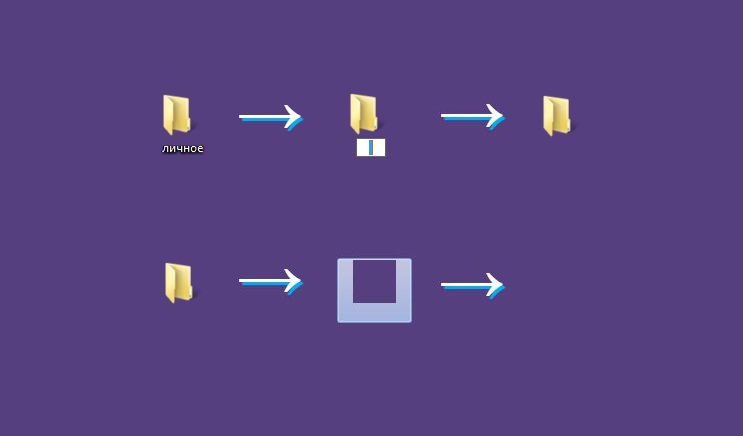
Comment faire un dossier transparent?
Comment masquer le dossier sur Windows 10?
Si vous utilisez un ordinateur à la maison ou au travail non vous-même, mais avec quelqu'un d'autre, il sera correct de supprimer vos documents personnels de l'accès des autres personnes. Dans la nouvelle Windows 10, les développeurs ont apporté beaucoup de changements utiles, tout en maintenant les personnes existantes et pratiques utilisées dans les programmes précédents. Instruction:
- Ouvrir le conducteur. Cela vous aidera à trouver un document de fichier que vous devez cacher.
- Cliquez sur l'objet clic droit et dans la liste qui apparaît, sélectionnez "Propriétés".
- Vous trouverez ci-dessous le bloc "Attributs". Il y a encore deux blocs dedans: "en lecture seule" et "caché".
- Mettre un avis près du bloc "caché". Cliquez ensuite sur les onglets "OK" ou "Appliquer" au bas de l'onglet.
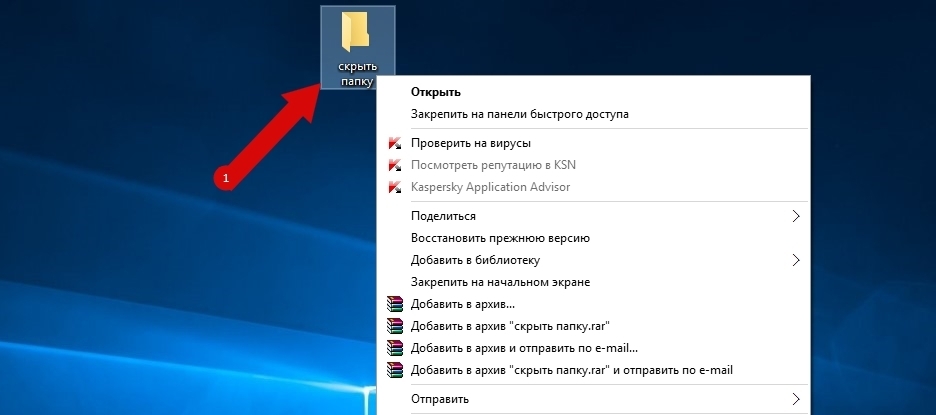
Comment masquer le dossier sur l'ordinateur?
Important: Maintenant, vos fichiers sont cachés. Mais rappelez-vous qu'un utilisateur expérimenté peut aller aux paramètres et ouvrir l'accès à ce fichier, aussi facilement, comme nous la fermons.
Si vous souhaitez masquer les dossiers et les supprimer dans un endroit sûr, lisez les informations ci-dessous. Mais pour commencer, prononcons comment cacher plusieurs fichiers.
Comment faire plusieurs dossiers cachés ou fichiers dans Windows 10?
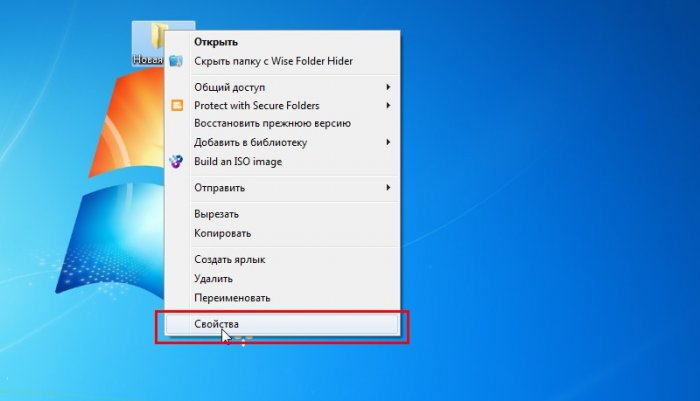
Comment faire plusieurs dossiers cachés ou fichiers dans Windows 10?
Suivez ces étapes:
- Ouvrez l'explorateur et sélectionnez Tous les documents de fichier que vous souhaitez supprimer de Universal Access.
- Cliquez ensuite sur la chaîne "Afficher". Le menu s'ouvre avec le nombre proposé de nombreuses options.
- Trouver "Cache sélectionnée".
- Cliquez sur le bouton ci-dessous. Nouvelle fenêtre "Confirmation du changement d'attribut" s'ouvrira. Confirmez vos actions.
- De plus, vous pouvez cliquer sur l'application de l'attribut à tous les dossiers importants.
Conseil important: Si vous avez besoin de cacher tout dans un dossier, cliquez sur "dans ce dossier et à tous les sous-dossiers et fichiers", puis cliquez sur OK.
Comment afficher un dossier caché et des fichiers dans Windows 10?
Les documents de fichier cachés sur les instructions décrites ci-dessus ne pourront pas voir. Afin de ré-ouvrir un accès universel, suivez ces actions:
- Allez au conducteur et cliquez sur la "vue".
- Ensuite, cliquez sur "Afficher ou masquer", trouvez le bloc "éléments cachés".
- S'il y a une marque dans ce bloc, tous les documents de fichier cachés seront visibles.
- Les icônes de fichiers cachés seront à peine visibles. Cela vous permet de distinguer les fichiers cachés de l'ordinaire - non caché.
Comment masquer plus en toute sécurité les dossiers sur Windows 10?
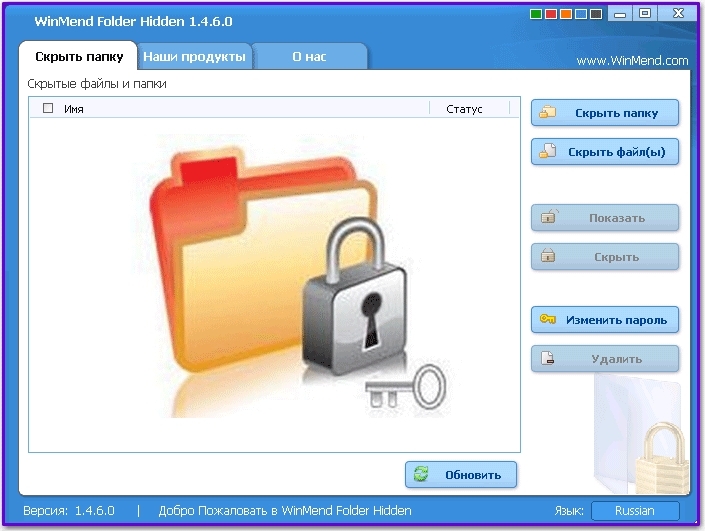
Comment masquer de manière fiable les dossiers sur Windows 10?
Comme mentionné ci-dessus, un dossier masqué dans Windows 10 en utilisant les méthodes décrites ci-dessus peut être ouverte en quelques clics. Mais il y a une manière fiable et pour en profiter, vous n'avez pas besoin de télécharger un programme spécial.
Il a également noté qu'il existait des documents de fichiers cachés du système caché des utilisateurs. Il est nécessaire pour la sécurité du système. Les développeurs Microsoft ont mis au point tout ce dont vous avez besoin pour vous assurer que l'utilisateur a la capacité de supprimer accidentellement des informations importantes du système. Ces fichiers du conducteur ne sont pas visibles. Mais ils peuvent être vus si vous désactivez le bloc "Masquer les fichiers système protégés". C'est simple, instruction:
- Dans le même temps, appuyez sur les boutons "WIN" et "R".
- Dans la nouvelle fenêtre qui apparaît, cliquez sur "Exécuter" et tapez "cmd" sur le clavier.
- La nouvelle fenêtre apparaîtra alors, cliquez sur "Attrib". Avec cela, vous pouvez modifier l'attribut ou le dossier de fichier avec l'habituel sur le système.
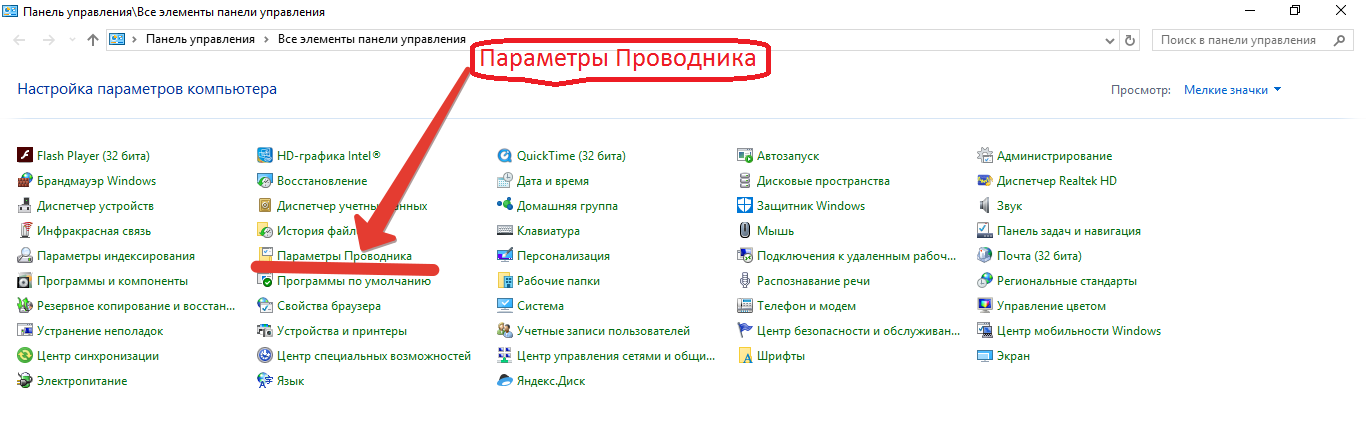
Comment masquer plus de manière fiable des dossiers sur Windows 10: Explorer
Par example:Vous devez effectuer le dossier System Sample placé sur le moniteur d'exploitation. Pour ce faire, entrez ces commandes: Attrib + s + h "c: \\ users \\ zver \\ bureau \\ échantillon"
Pour faire la même chose avec votre document de fichier important, remplacez le chemin prescrit entre guillemets, sur votre chemin réel à votre. Cela peut être dans n'importe quel endroit. Si vous souhaitez ensuite rendre votre fichier à nouveau visible, répétez le même ensemble de commandes, mais au lieu du signe "+", mettez le signe "-" pour les commandes de clé S et H.
Maintenant, vous savez comment masquer les documents de fichier Windows. Quel type de moyen de choisir, décider de votre choix. Si aucune des méthodes décrites dans cet article ne semble ne pas sembler fiable, reportez-vous aux programmeurs qui utilisent vos programmes pour masquer les fichiers. Bonne chance!
